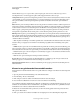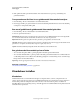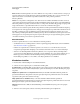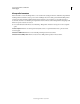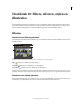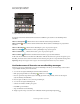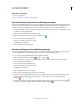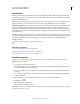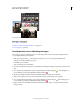Operation Manual
202
PHOTOSHOP ELEMENTS 9 GEBRUIKEN
Filters, effecten, stijlen en illustraties
Laatst bijgewerkt 10/2/2012
Meer Help-onderwerpen
“Vormen” op pagina 273
“Een vorm selecteren of verplaatsen” op pagina 276
Een artistieke achtergrond aan een afbeelding toevoegen
Wanneer u een artistieke achtergrond toevoegt aan een afbeelding, wordt de bestaande achtergrondlaag vervangen. U
kunt bijvoorbeeld met behulp van de selectiegereedschappen een afzonderlijke laag maken om uw familieleden te
scheiden van een keukenachtergrond en de keuken vervolgens vervangen door een natuurlijke achtergrond.
1 Als uw afbeelding alleen maar een achtergrondlaag heeft, selecteert u deze en kiest u Laag > Laag dupliceren. Typ
een naam voor de laag en klik op OK.
2 Selecteer de achtergrondlaag in het deelvenster Lagen.
3 Klik in het deelvenster Inhoud op het pictogram Achtergrond .
4 Voer een van de volgende handelingen uit:
• Selecteer een miniatuur en klik op Toepassen.
• Dubbelklik op een miniatuur.
• Sleep de miniatuur naar de afbeelding.
Een kader of thema aan een afbeelding toevoegen
Wanneer u een kader of thema aan een fotoproject toevoegt, worden kaders toegevoegd met een leeg (grijs) gebied
voor de afbeelding. Klik op een afbeelding en sleep deze uit het Projectvak naar het lege gebied.
1 Voer een van de volgende handelingen uit in het deelvenster Inhoud:
• Klik op het pictogram Filter voor thema's of Filter voor frames .
• Kies een optie in het categoriemenu (bijvoorbeeld Op gebeurtenis of Op activiteit) en kies een subcategorie
(bijvoorbeeld Baby of Kokkerellen).
2 Voer een van de volgende handelingen uit:
• Selecteer een miniatuur en klik op Toepassen.
• Dubbelklik op een miniatuur.
• Sleep de miniatuur naar de lege achtergrond.
3 Sleep de gewenste afbeelding uit het Projectvak naar het kader.
4 Pas de grootte van de afbeelding in het kader of in het themakader aan met de schuifregelaar en klik op de knop
Huidige bewerking vastleggen om de wijziging toe te passen, of klik op de knop Huidige bewerking
annuleren .
5 Centreer de afbeelding met het gereedschap Verplaatsen en klik op de knop Huidige bewerking vastleggen om
de wijziging toe te passen, of klik op de knop Huidige bewerking annuleren .